Ustawienia gier w systemie Windows 10 — cechy i funkcje
Ustawienia gier(Gaming Settings) w systemie Windows 10(Windows 10) obejmują ustawienia związane z paskiem gry, skrótami klawiaturowymi, jakością dźwięku i wideo w grze, transmisją itp. Aby otworzyć Ustawienia gier(Gaming Settings) w systemie Windows 10(Windows 10) , kliknij Start menu > Windows Settings > Gaming.Otworzy się okno ustawień gier . (Gaming)Zobaczmy szczegółowo te ustawienia.
Ustawienia gier w systemie Windows 10
Po otwarciu ustawień gier(Gaming) na komputerze z systemem Windows 10 w lewym okienku zobaczysz pięć kategorii:
- pasek gier,
- Przechwytuje,
- Nadawanie,
- Tryb gry i
- Sieć Xbox.
1. Pasek gry
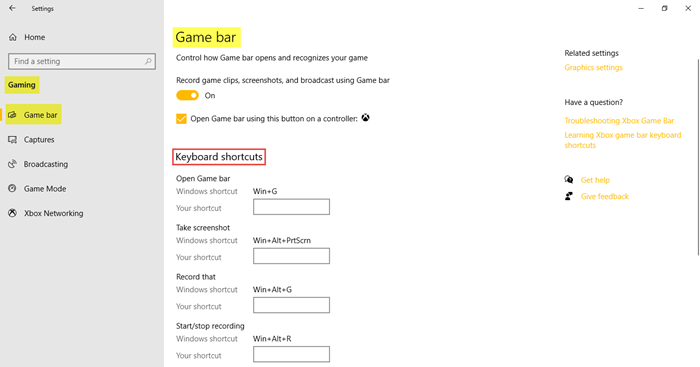
Te ustawienia obejmują te, które pomagają w obsłudze i zarządzaniu paskiem Gry(Game bar) . Możesz sterować otwarciem paska gier(Game) i kontrolować, w jaki sposób rozpoznaje twoją grę. Inną funkcją paska gier(Game) jest możliwość nagrywania klipów z gry, zrzutów ekranu i transmisji. W sekcji Skróty klawiaturowe(Keyboard shortcuts) możesz określić własne skróty do różnych funkcji, takich jak otwieranie paska gier(Game) , robienie zrzutów ekranu, nagrywanie, uruchamianie/zatrzymywanie nagrywania itp.
W sekcji Ustawienia pokrewne(Related settings) znajdziesz łącze do Ustawienia grafiki,(Graphic settings) które umożliwia dostosowanie preferencji wydajności grafiki dla określonych aplikacji.
2. Przechwytuje
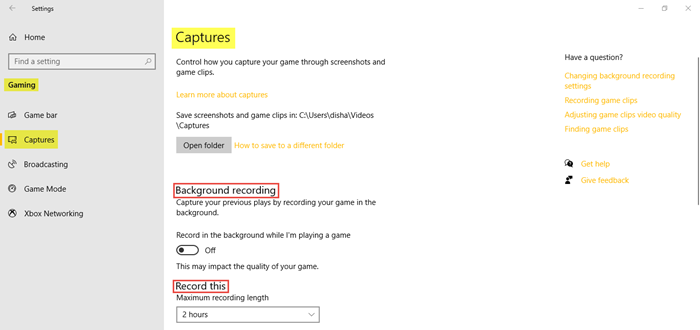
Karta Przechwytywanie(Captures) pozwala kontrolować sposób przechwytywania gry za pomocą zrzutów ekranu i klipów z gry. Możesz nagrywać swoją grę w tle, a także ustawić maksymalną długość nagrywania do 4 godzin.
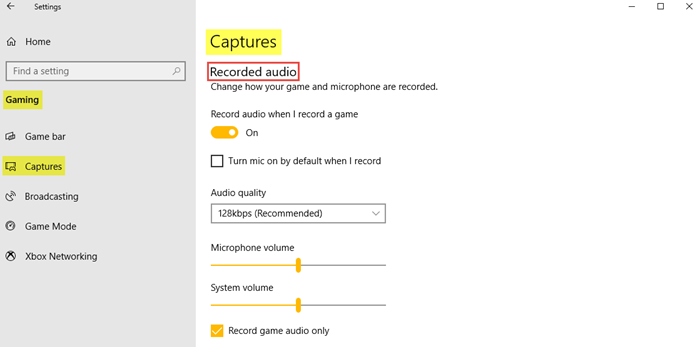
Dźwięk można również nagrać, gdy zdecydujesz się nagrać grę. Możesz ustawić jakość dźwięku, głośność mikrofonu i głośność systemu zgodnie z wymaganiami.
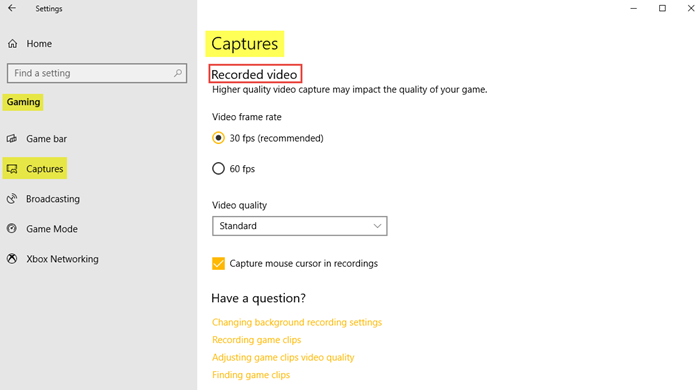
W sekcji Nagrane wideo(Recorded video) możesz ustawić żądaną liczbę klatek na sekundę i jakość wideo. Jak widać, zalecana liczba klatek na sekundę to 30 fps, ponieważ wyższa jakość przechwytywania wideo może wpłynąć na jakość gry. Możesz także kliknąć pole wyboru, jeśli chcesz przechwycić kursor myszy w nagraniach(capture the mouse cursor in recordings) .
Przeczytaj(Read) : Zoptymalizuj system Windows 10 pod kątem gier .
3. Nadawanie
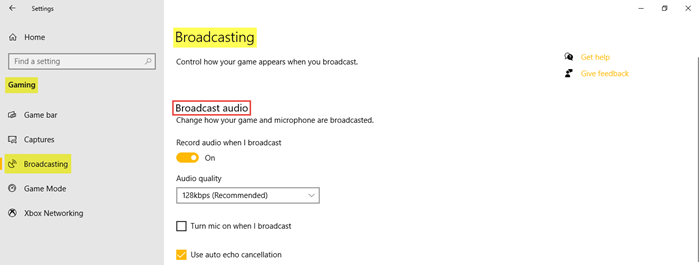
Ustawienia transmisji(Broadcasting) pozwalają kontrolować wygląd gry podczas transmisji. Możesz nagrywać dźwięk podczas nadawania i ustawiać jakość dźwięku.
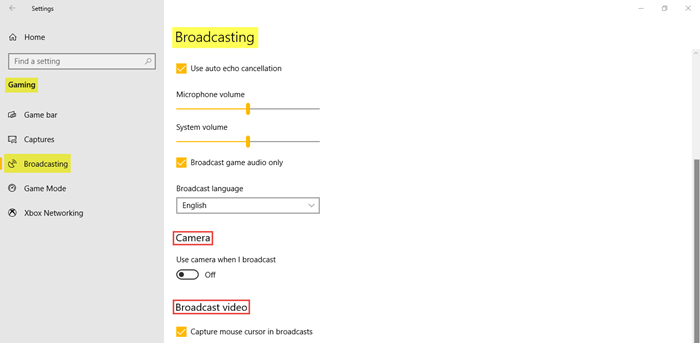
Jak widać na obrazku, możesz kliknąć pola wyboru, jeśli chcesz włączyć mikrofon podczas transmisji, korzystać z automatycznego usuwania echa i transmitować tylko dźwięk z gry. W razie potrzeby dostosuj głośność mikrofonu(Microphone volume) i systemową(System volume) . Z menu rozwijanego wybierz również język transmisji . (Broadcast language)Dodatkowo możesz włączyć kamerę podczas transmisji i przechwytywania kursorów myszy w transmisji.
4. Tryb gry
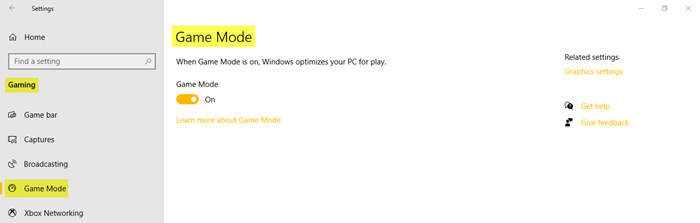
Włącz tryb gry(Game Mode) , aby zoptymalizować komputer do gry. W sekcji Ustawienia pokrewne(Related settings) zobaczysz Ustawienia grafiki,(Graphic settings) które pozwolą Ci na dostosowanie preferencji dotyczących wydajności grafiki w klasycznej lub uniwersalnej aplikacji.
5. Sieć Xbox
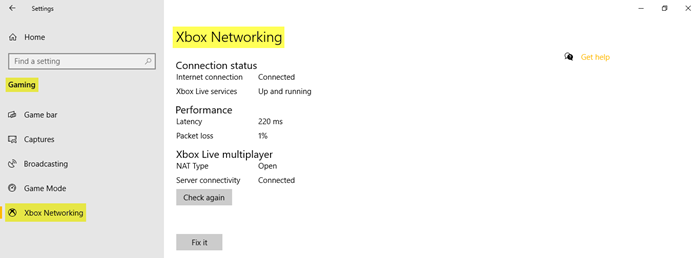
W tej sekcji znajdziesz szczegółowe informacje dotyczące stanu połączenia, wydajności(Connection status, Performance,) i trybu wieloosobowego w usłudze Xbox Live(Xbox Live multiplayer) .
Obejmuje to ustawienia gier(Gaming) na komputerze z systemem Windows 10.
Related posts
Najlepsze darmowe gry Mountain Sports na komputer z systemem Windows 10
Użyj GBoost, aby zwiększyć wydajność w grach na komputerze z systemem Windows 10
Najlepsze darmowe oprogramowanie do nagrywania gier dla systemu Windows 10
Battle of Dragon Ring na Windows 10 — rozgrywka i recenzja
Darmowe oprogramowanie Game Booster zwiększające wydajność gier w systemie Windows 10
Przewodnik po ustawieniach zasad grupy dla systemu Windows 10
Jak odzyskać przypadkowo usunięte gry w systemie Windows 10
Jak dodać telefon za pomocą ustawień telefonu w systemie Windows 10
Najlepsze gry akcji i przygodowe dla systemu Windows 10 ze sklepu Microsoft Store
10 najlepszych gier karcianych i planszowych na komputer z systemem Windows 10
Wyłącz opcję Synchronizuj ustawienia na przełączniku połączeń taryfowych w systemie Windows 10
Jak skonfigurować globalne ustawienia serwera proxy w systemie Windows 10?
Jak uniemożliwić aplikacjom robienie zrzutów ekranu w systemie Windows 10?
Popularne gry słowne na Windows 10 ze sklepu Microsoft Store
Sensor Kinect nie został wykryty na urządzeniach z systemem Windows 10
Najlepsze gry muzyczne na komputer z systemem Windows 10 ze sklepu Microsoft Store
10 najlepszych gier platformowych na komputer z systemem Windows 10
Jak skonfigurować ustawienia Cortany i zarządzać nimi w systemie Windows 10
Najlepsze bezpłatne aplikacje do gier matematycznych dla dzieci na komputer z systemem Windows 10
Najlepsze gry logiczne i ciekawostki dostępne dla systemu Windows 10
